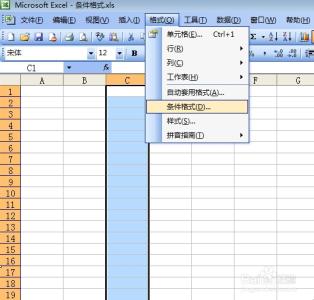excel条件格式是非常广泛使用的一种技术,通过编辑单元格里边的条件格式显示规则就可以实现,那么,条件格式怎么设置呢,下面让小编为你带来excel设置条件格式的方法。
excel设置条件格式步骤:打开需要设置的excel。
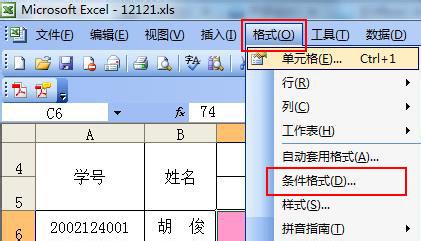
对C列金额列数据设置条件格式,当金额超过240时,单元格填充色设置为蓝色。选择C3:C7单元格区域,条件格式-新建规则,在弹出的对话框中选择“使用公式确定要设置格式的单元格”,在设置格式文本区输入公式“=C3>240”,并设置单元格填充色为蓝色,可以看到该列大于240的数据已填充为蓝色。
单列数据的是好了,可是怎么扩展到整行呢?条件格式-管理规则,修改公式为“=$C3>240”,将公式的相对引用,修改为列绝对引用,确保A列、B列的条件格式参考C列的金额数据。
将规则的应用由“=$C$3:$C$7“修改为”=$A$3:$C$7“,不然条件规则只对C列有效。点击确定按钮,就可以完成条件格式整行自动设置填充色了。
关于excel设置条件格式的相关文章推荐:
1.Excel怎么设置条件格式
2.excel2010条件格式设置的教程
3.怎么在excel2013中使用条件格式的数据条
4.excel2010怎么使用条件格式
5.excel多条件格式怎么设置
6.excel设置条件格式在哪里
7.excel2013如何利用条件格式凸显双休日
8.excel2010条件格式的使用方法
9.excel 2010条件格式的使用方法
10.excel2003单元格设置条件格式的教程
 爱华网
爱华网